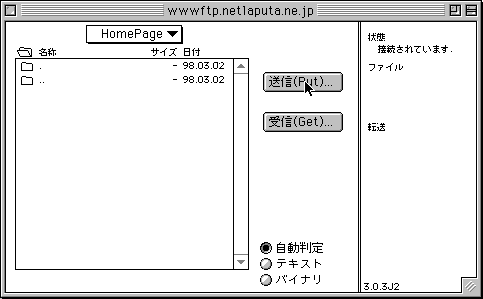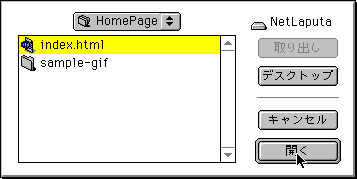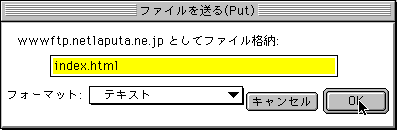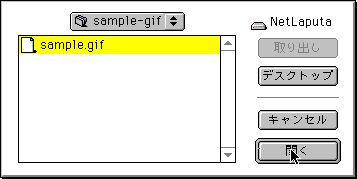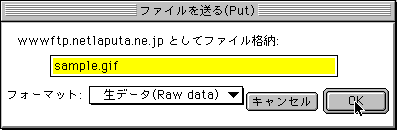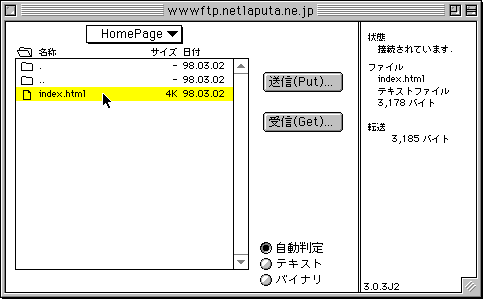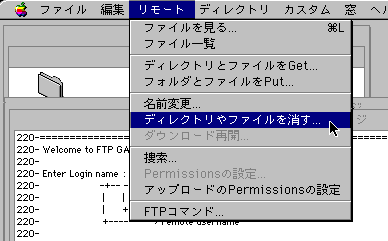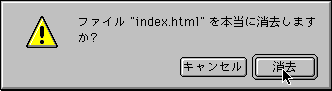Fetch3.0.3J2の使い方
|接続する|
新規ディレクトリの作成|
ファイルの転送、削除|
パーミションの設定|
トラブル|
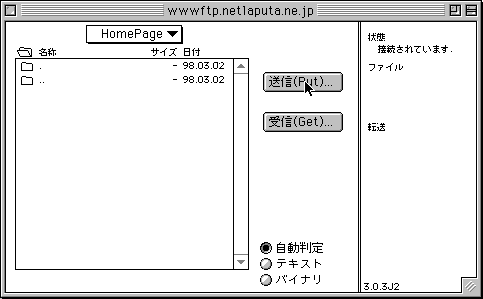
- ファイルを転送したいディレクトリに移ります。
- 右の「送信(PUT)」ボタンを押します。
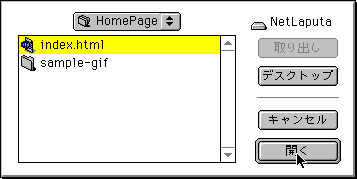
- どのファイルを転送するのか上記の図のように聞いてきますので、転送したいファイルを選択してください。
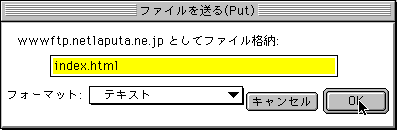
- 選択すると、上記の画面になります。
- 「index.html」はファイルの名前です。
- HTMLファイルやCGIスクリプトを転送するときには「フォーマット:」に「テキスト」を選択してください。
- HTMLファイル、CGIなどのスクリプトは必ず「 Text 」モードで 転送してください。
これは改行コードを正しく認識させるためです。
- 間違いなければ「OK」ボタンを押します。
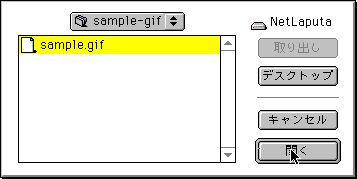
- 同じように画像データを転送しましょう。
- 転送したい画像データを選択します。
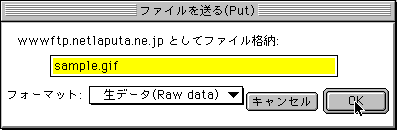
- 画像データを転送する場合は「フォーマット:」を「生データ(Raw data)」を選択します。
- JpgやGifといった画像は「 Raw Data 」モードで転送してください。
これはデータだけでリソースがないファイルということで、そのまま転送すればよいということです。(MacBinaryモードでもオッケーです。)
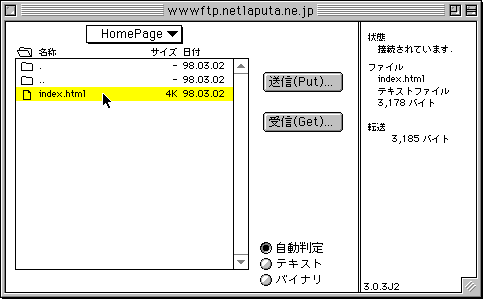
- 転送したファイルやディレクトリを削除するには、
- 削除したいファイルやディレクトリを選択します。
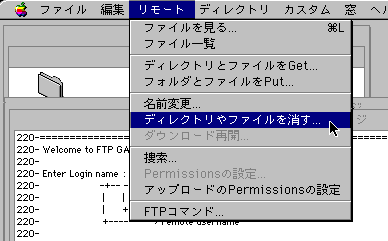
- メニューの「リモート」から「ディレクトリやファイルを消す」を選択します。
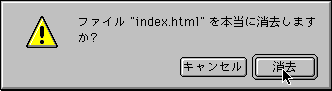
- 上記のように確認のメッセージが表示されます。
- 「消去」ボタンを押すと削除されます。
トップメニューへ戻る